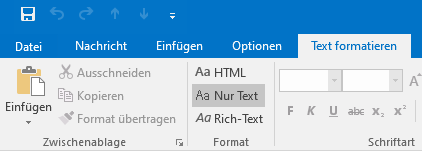Hallo
Ich habe gesehen, dass Outlook pro Signatur einen Ordner anlegt mit irgendwelchen Hilfsdateien plus 3 Mal die Vorlage in unterschiedichen Formaten (rtf, txt, htm).
Testweise habe ich alles mal gelöscht und nur eine einzige Vorlagedatei im htm-Format von Hand reinkopiert. Die Signatur funktioniert auch so. Weiss jemand, wozu die anderen Dateien genau da sind? Oder ist das nur dann wichtig, wenn man noch bestimmte Komponenten in der Signatur verwendet wie z. B. Bilder? Das würde jedoch die txt und rtf-Dateien auch nicht wirklich erklären.
Gruss und Dank
Thomas